メディア共有設定の管理
メディア共有を使用すると、パブリッシャーは動画を一度アップロードしてから、他のアカウントで動画を共有できます。アカウントには、自分のアカウント、法人アカウント、または他のパブリッシャーのアカウントを使用できます。共有した動画は、他の Video Cloud アカウントで個別に使用できます。メディア共有設定は、アカウント間の共有関係を管理するために使用されます。
メディア共有は、CMS API を使用してプログラムで実装することもできます。詳細については、「CMS API を使用したメディア共有」を参照してください。
このトピックでは、次の用語を使用します。
- マスター -元のビデオを作成したアカウント。マスターはコンテンツを所有し、アフィリエイトにコンテンツを設定、管理、提供する責任があります。
- アフィリエイト -動画を受信しているアカウント。アフィリエイトは、マスターから共有されたコンテンツを受け入れることができます。
メディア共有の有効化
メディア共有を有効にするには、ブライトコーブのカスタマーサポートに連絡して、アカウントのメディア共有を有効にしてもらいます。
アフィリエイトの追加
別の Video Cloud アカウントに動画を共有するには、アフィリエイトアカウントを追加する必要があります。アフィリエイトとは、動画を共有したいアカウントです。アフィリエイトアカウントを追加するには、次の手順に従います。
- Video Cloud Studio に管理者としてログインします。
- ナビゲーションヘッダーで、[ 管理者 ]、[ メディア共有] の順にクリックします。管理者メニューにアクセスするには、アカウント管理者である必要があります。
- [アフィリエイトの管理-動画を共有するアカウント ] セクションには、メディア共有関係を確立しているすべてのアフィリエイトパブリッシャーのリストが表示されます。
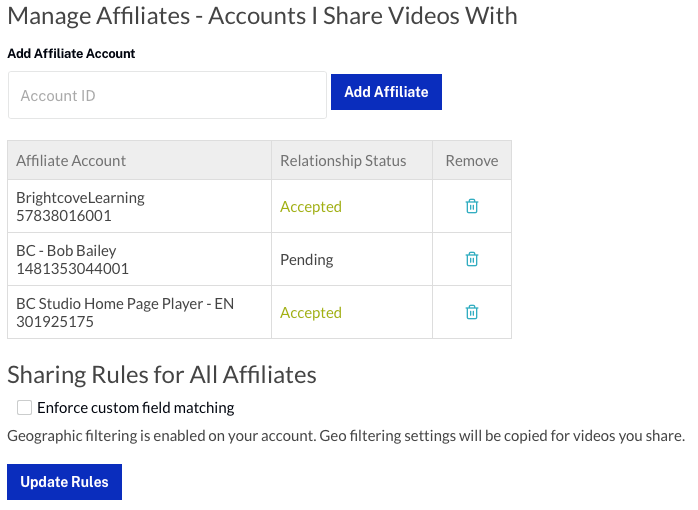
- 新しいアフィリエイトを追加するには、VideoCloudアカウントIDをアカウントIDテキストボックスをクリックしてからクリックしますアフィリエイトを追加。
アカウントはテーブルに追加されます関係の状況の保留中。アフィリエイトアカウントはメディア共有通知を受け取り、その関係を承認または拒否することができます。アフィリエイトがメディア共有関係を受け入れた場合、リレーションシップステータスは承認されます。
カスタムフィールドの照合
アフィリエイトアカウントにマスターアカウントと同じカスタムフィールドを持つようにするには、[ カスタムフィールドの一致を強制する] をオンにして、[ ルールの更新] をクリックします。[ カスタムフィールドの一致を強制する] をオンにすると、アフィリエイトアカウントにマスターアカウントと同じカスタムフィールドが必要です。そうしないと、共有は失敗します。
備考
- カスタムフィールドの照合は、両方のアカウント内の内部カスタムフィールド名が一致するだけを確認します。フィールドの種類 (リストまたはテキスト) は重要ではありません。
-
マスターアカウントによって定義されたチャンネルがカスタムフィールドマッチングを適用し、アフィリエイトアカウントで許可されていない値を持つカスタムフィールドを持つ動画を共有する場合、その共有は失敗します。
マスターアカウントによって定義されたチャンネルがカスタムフィールドのマッチングを強制せず、アフィリエイトアカウントで許可されていない値を持つカスタムフィールドを持つ動画を共有する場合、共有試行は機能しますが、不正な値のフィールドは動画のアフィリエイトコピーには含まれません。
- 注:マスターアカウントの共有動画が地域フィルタリングで構成されている場合、アフィリエイトアカウントも地域フィルタリングを有効にする必要があります。そうしないと、共有は失敗します。共有動画に設定されている地域フィルタリングは、アフィリエイトアカウントにも適用されます。地域フィルタのアカウントを有効にするには、ブライトコーブのサポートにお問い合わせください。
アフィリエイトの削除
アフィリエイトアカウントを削除するには、削除するアカウントを見つけて、削除アイコンをクリックします(![]() )。共有関係を終了することを確認するダイアログが表示されます。
)。共有関係を終了することを確認するダイアログが表示されます。
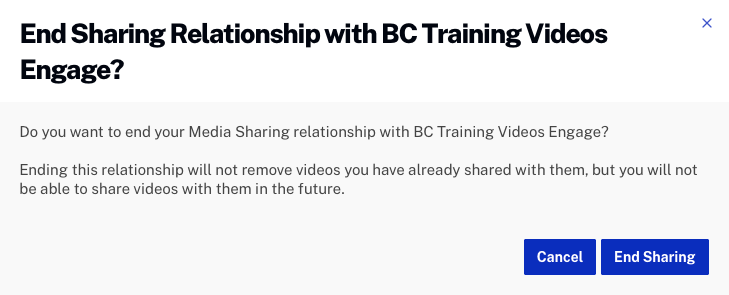
共有関係を終了するには、[共有を終了] をクリックします。
メディア共有関係の承認/拒否
別のVideo Cloudがアカウントをアフィリエイトとして追加した場合(ビデオクラウドアカウントに動画を共有したい場合)、管理者 >メディア共有ページにアクセスするとメッセージが表示されます。
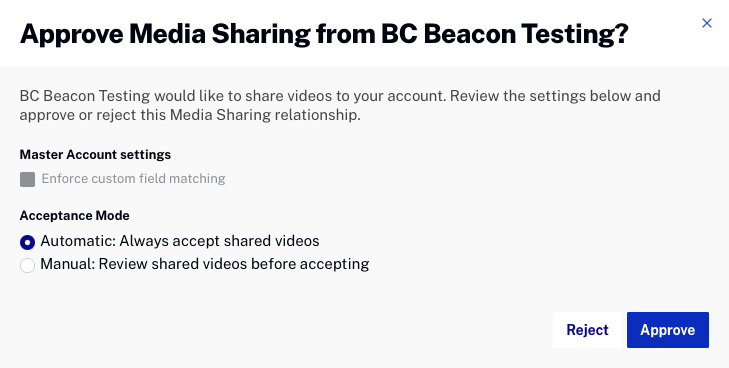
[ カスタムフィールドの一致を強制する] チェックボックスをオンにすると、アフィリエイトアカウントにマスターアカウントと同じカスタムフィールドが必要です。そうしないと、共有は失敗します。
メディア共有関係を拒否するには、[拒否] をクリックします。それ以外の場合は、受け入れモードを選択します。
- 自動 -このマスターアカウントから共有動画を常に受け入れます。共有ビデオは、ビデオの Media モジュールリストに表示されます。
- 手動 -メディアライブラリに追加する前に、このマスターアカウントの共有動画を確認します。Media モジュールでは、左側のナビゲーションに Shares Pending項目が表示されます。
[ 承認 ] をクリックして、メディア共有関係を承認します。関係が承認されると、ページの「マスターの管理」セクションに表示されます。
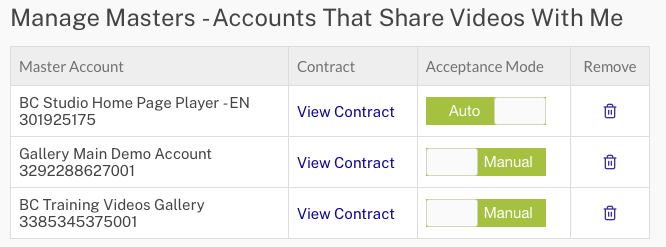
「契約を表示」をクリックして、メディア共有設定を表示します。[ 受け入れモード ] スライダを使用して、受け入れモードを変更できます。共有関係を削除するには、削除アイコン(![]() )。
)。


